OBS Studios tutorial (twtich streaming)
OBS Studios tutorial
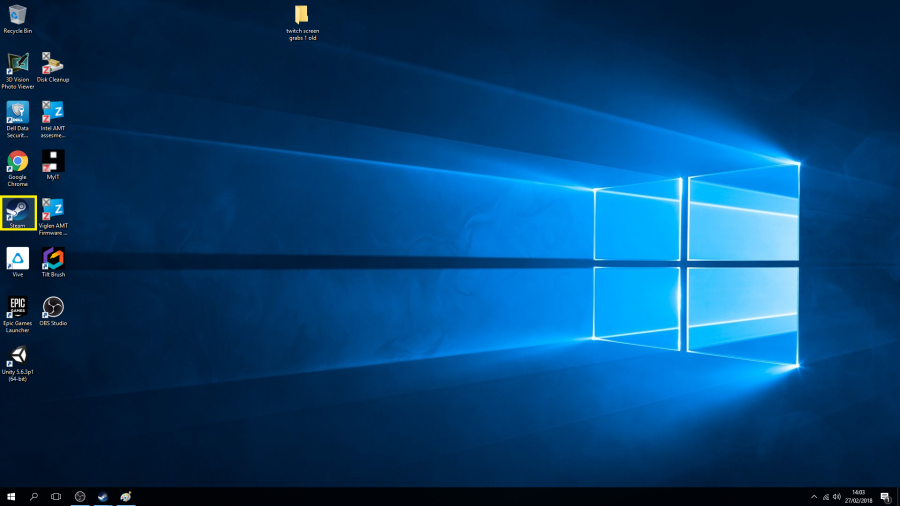 OPEN STEAM
OPEN STEAM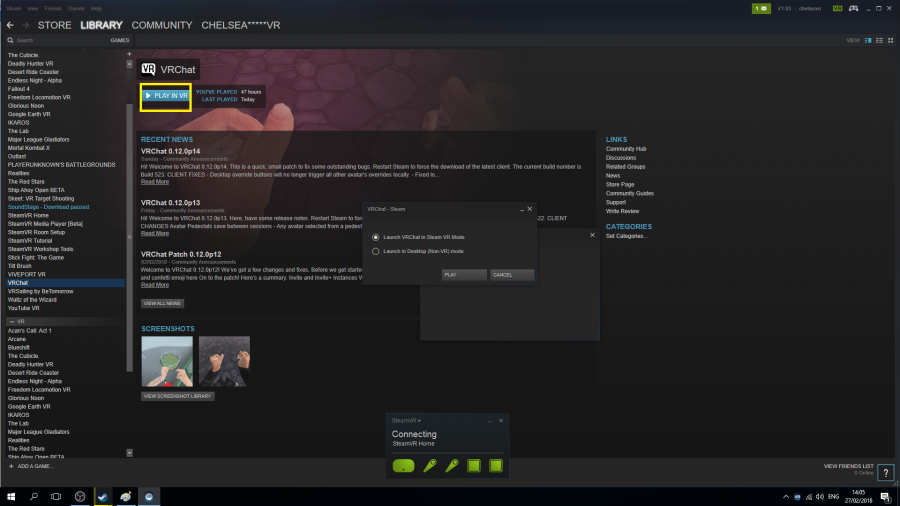 SELECT YOUR VR GAME OF CHOICE
SELECT YOUR VR GAME OF CHOICE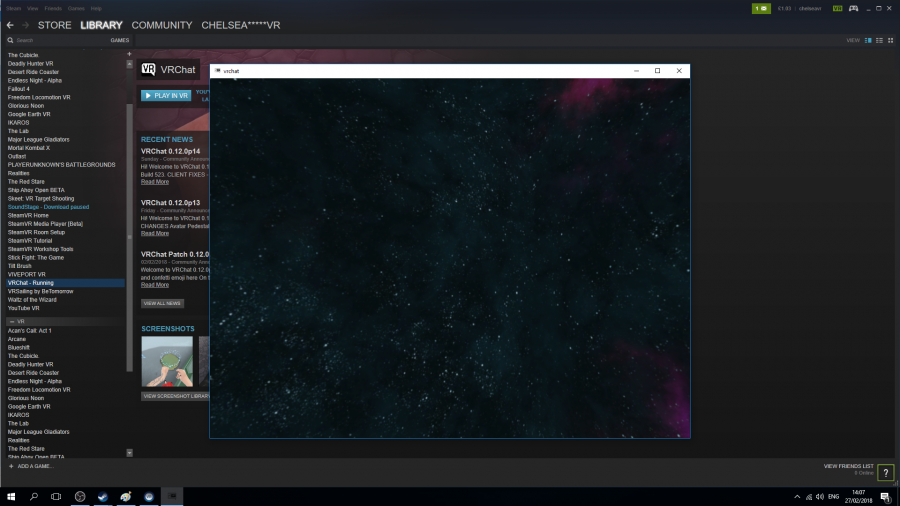 YOUR VR WINDOW WILL NOW SHOW
YOUR VR WINDOW WILL NOW SHOW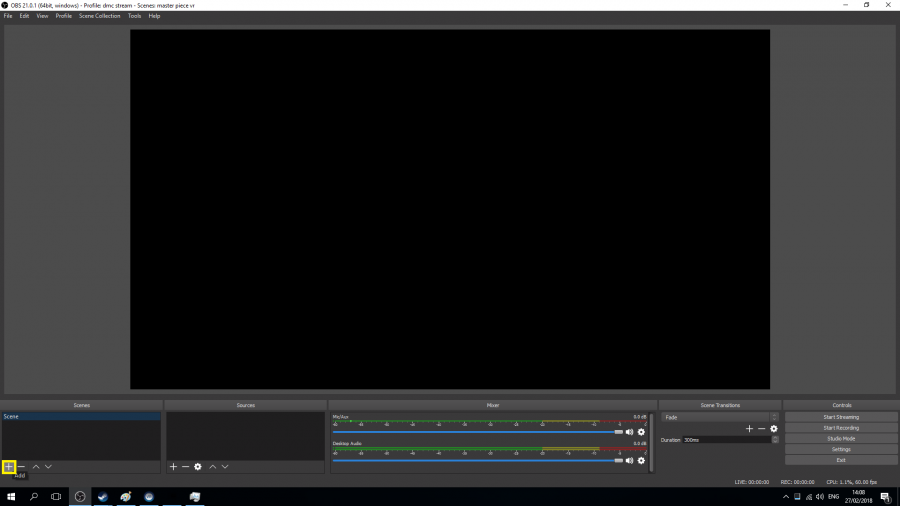 NOW OPEN OBS STUDIO AND SELECT ADD SCENE
NOW OPEN OBS STUDIO AND SELECT ADD SCENE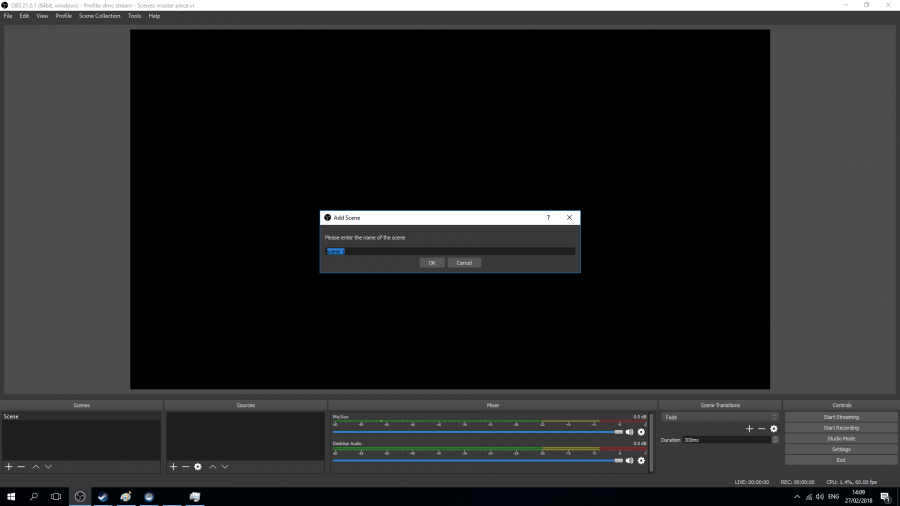 RENAME YOUR SCENE TO A TITLE OF YOUR CHOICE
RENAME YOUR SCENE TO A TITLE OF YOUR CHOICE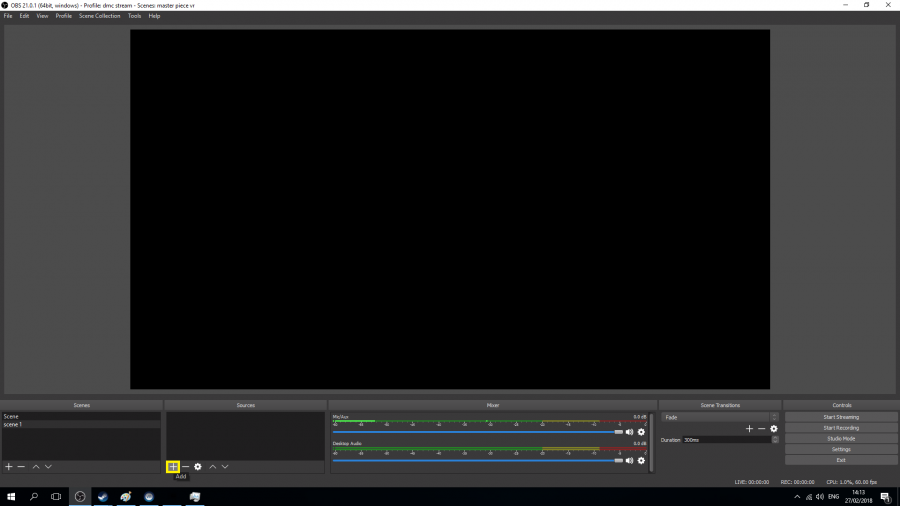 NOW ADD A SOURCE
NOW ADD A SOURCE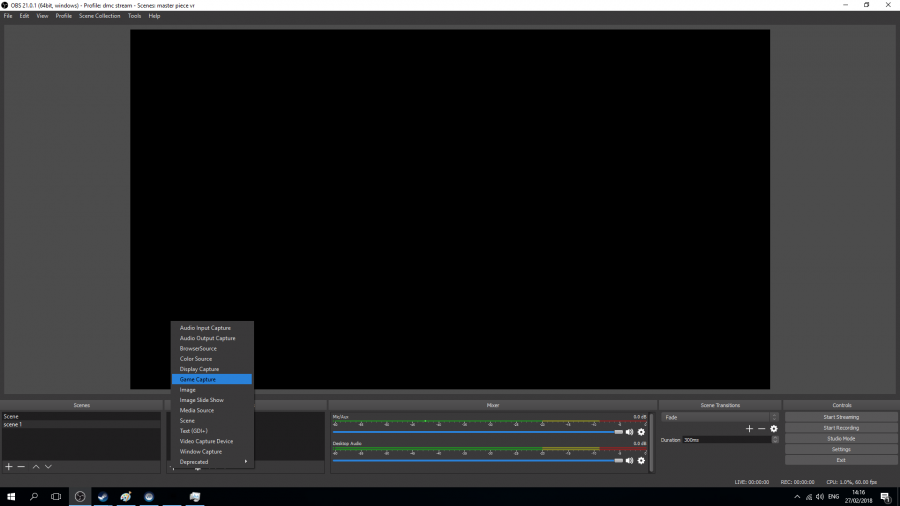 SELECT GAME CAPTURE
SELECT GAME CAPTURE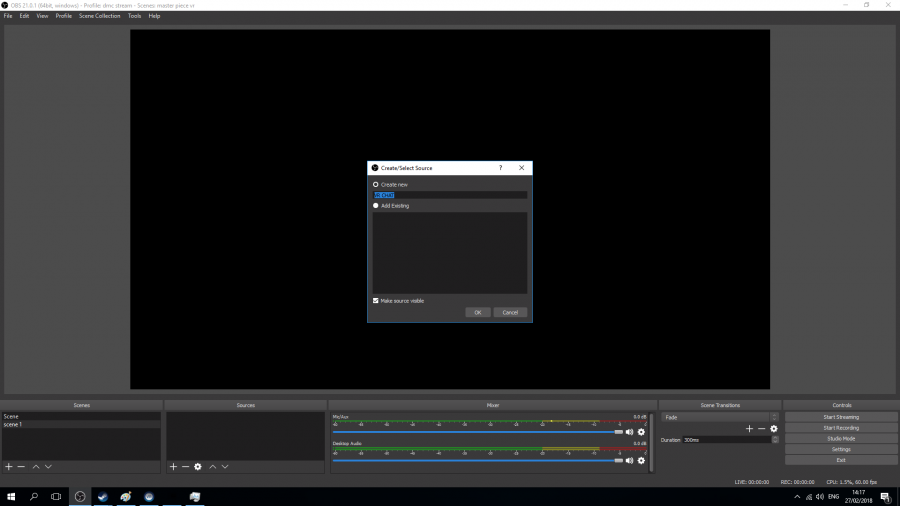 RENAME YOUR SOURCE TO YOUR VR GAMES TITLE
RENAME YOUR SOURCE TO YOUR VR GAMES TITLE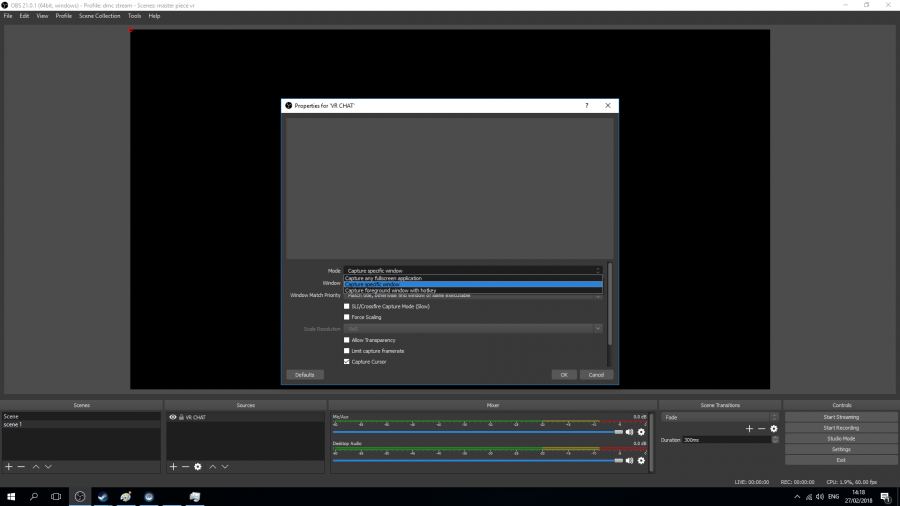 UNDER MODE SELECT CAPTURE SPECIFIC WINDOW
UNDER MODE SELECT CAPTURE SPECIFIC WINDOW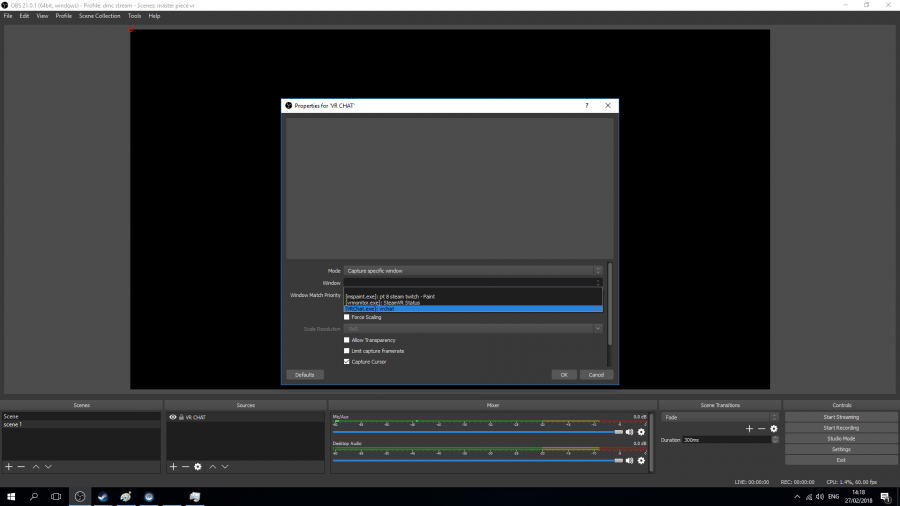 UNDER WIDOW SELECT YOUR VR GAMES TITLE
UNDER WIDOW SELECT YOUR VR GAMES TITLE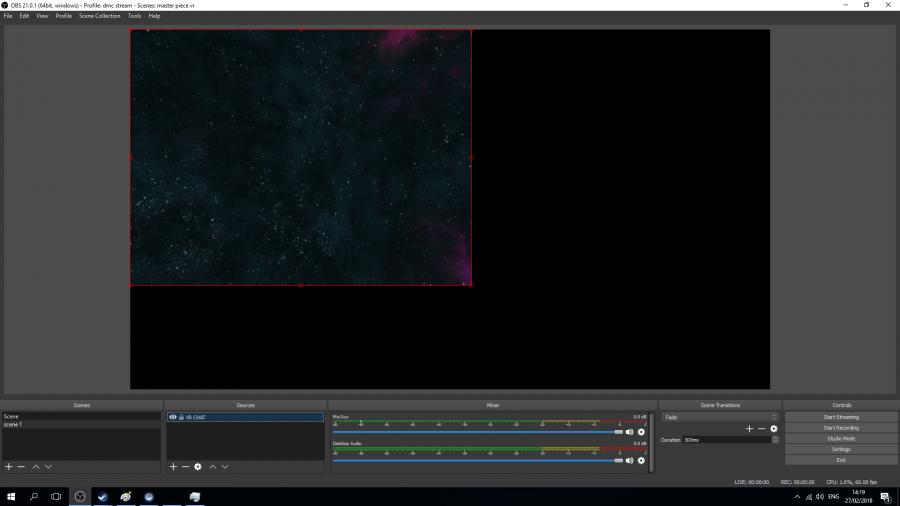 YOUR WINDOW WILL NOW SHOW IN OBS
YOUR WINDOW WILL NOW SHOW IN OBS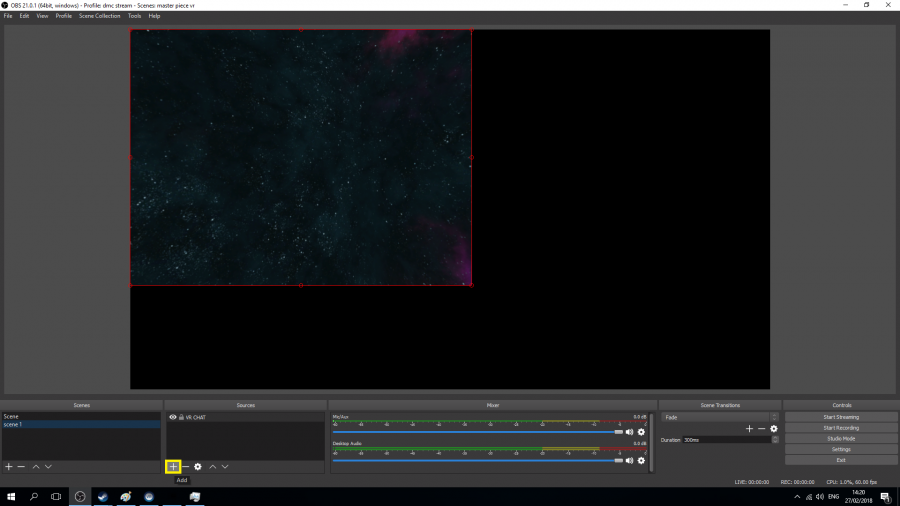 NOW FOR YOUR WEBCAM SELECT ADD SOURCE
NOW FOR YOUR WEBCAM SELECT ADD SOURCE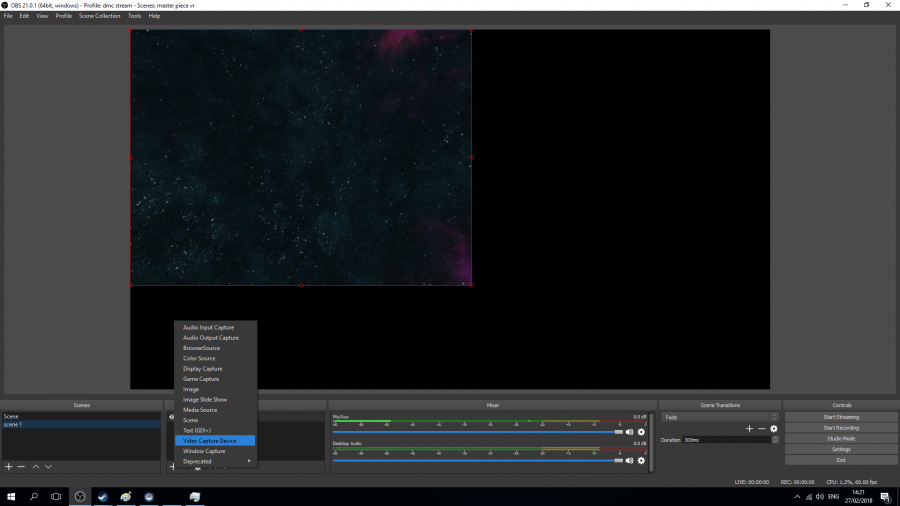 SELECT VIDEO CAPTURE DEVICE
SELECT VIDEO CAPTURE DEVICE 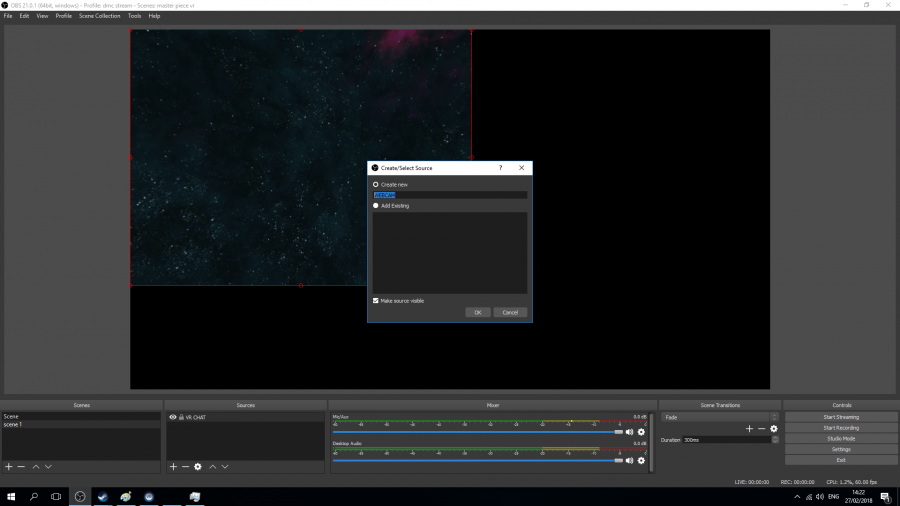 RENAME YOUR SOURCE TO WEBCAM
RENAME YOUR SOURCE TO WEBCAM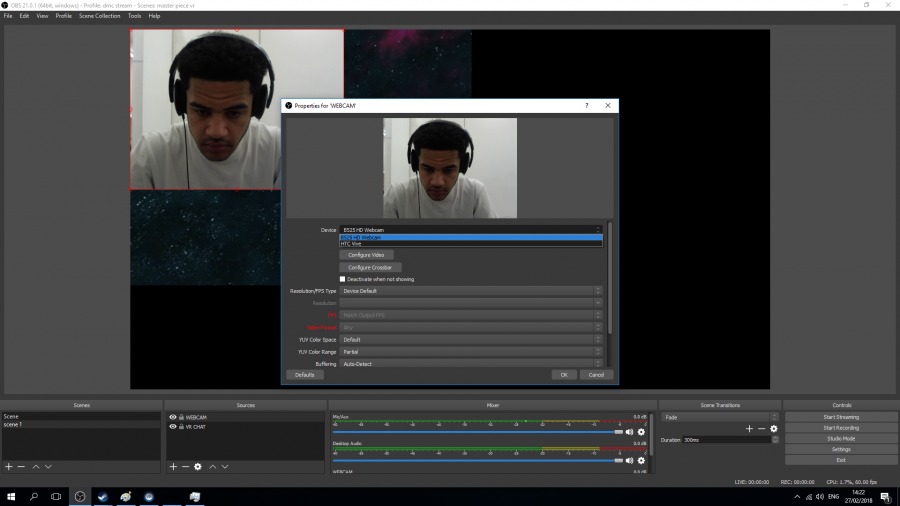 UNDER DEVICE SELECT YOUR WEBCAM
UNDER DEVICE SELECT YOUR WEBCAM 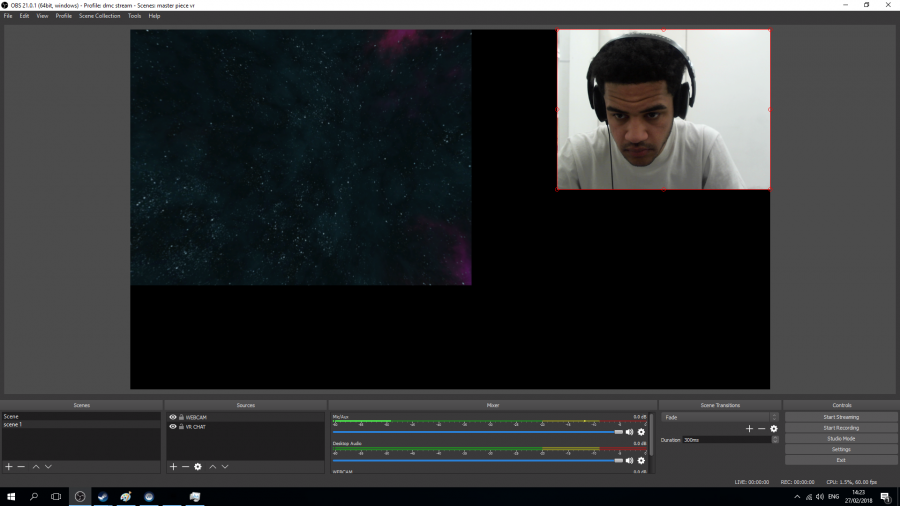 YOUR WEBCAM WILL NOW SHOW
YOUR WEBCAM WILL NOW SHOW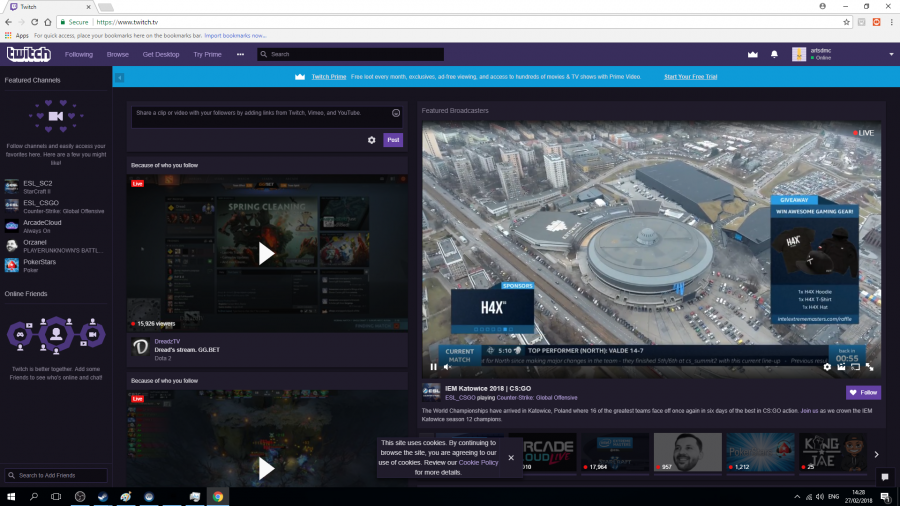 (FOR THE NEXT PART YOU WILL NEED A TWITCH ACCOUNT)
(FOR THE NEXT PART YOU WILL NEED A TWITCH ACCOUNT)
OPEN TWITCH TV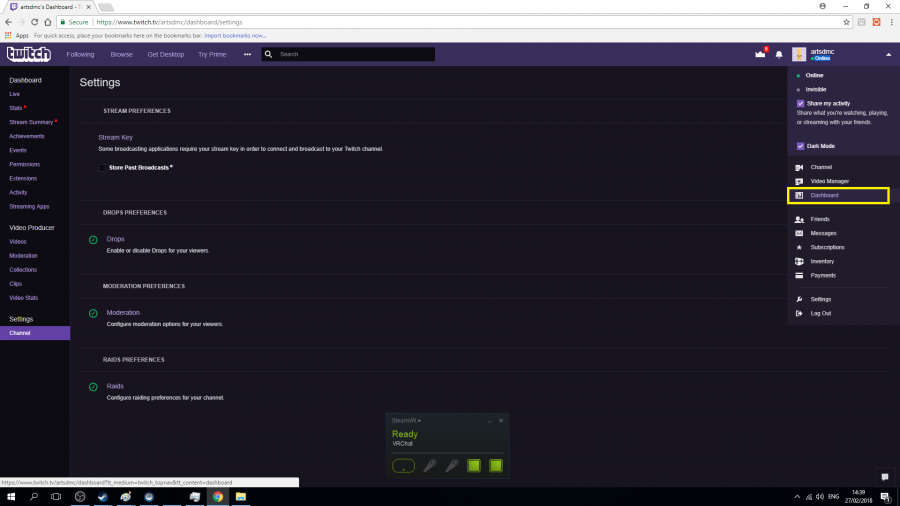 SELECT THE ARROW NEXT TO YOUR USERNAME AND SELECT DASHBOARD
SELECT THE ARROW NEXT TO YOUR USERNAME AND SELECT DASHBOARD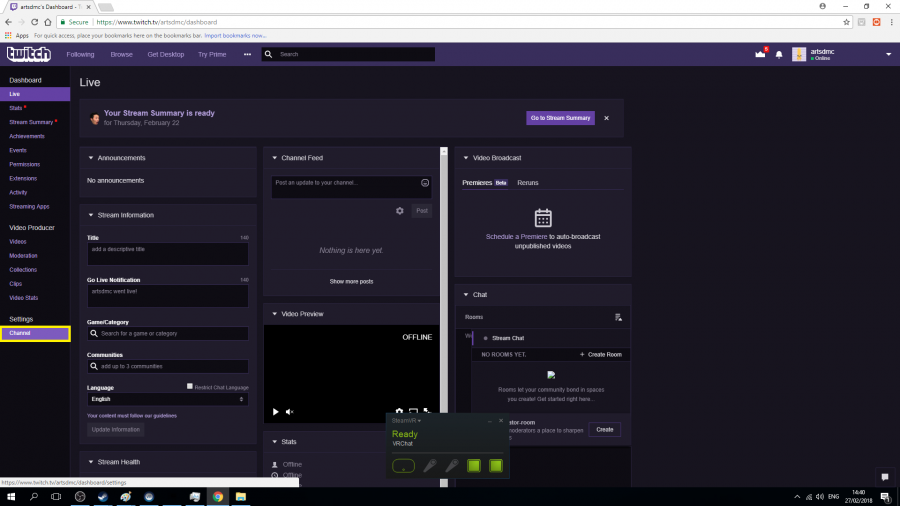 SELECT CHANNEL
SELECT CHANNEL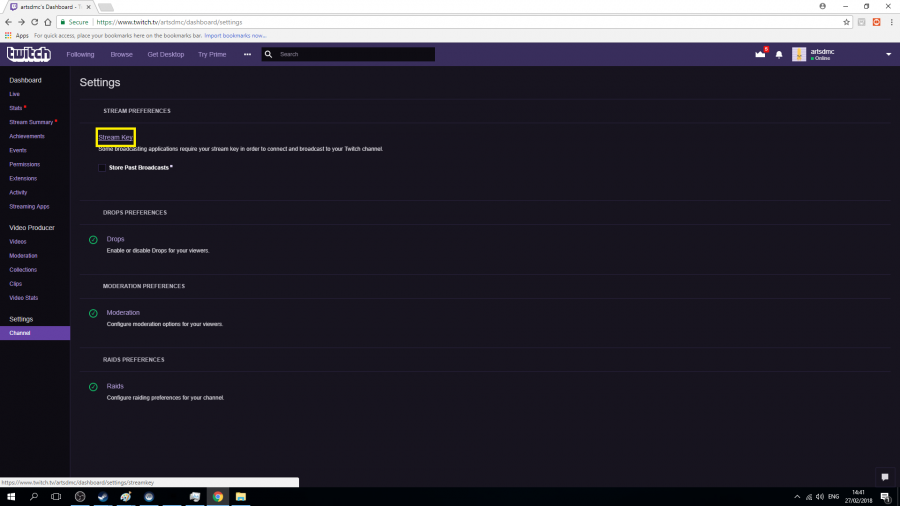 SELECT STREAM KEY
SELECT STREAM KEY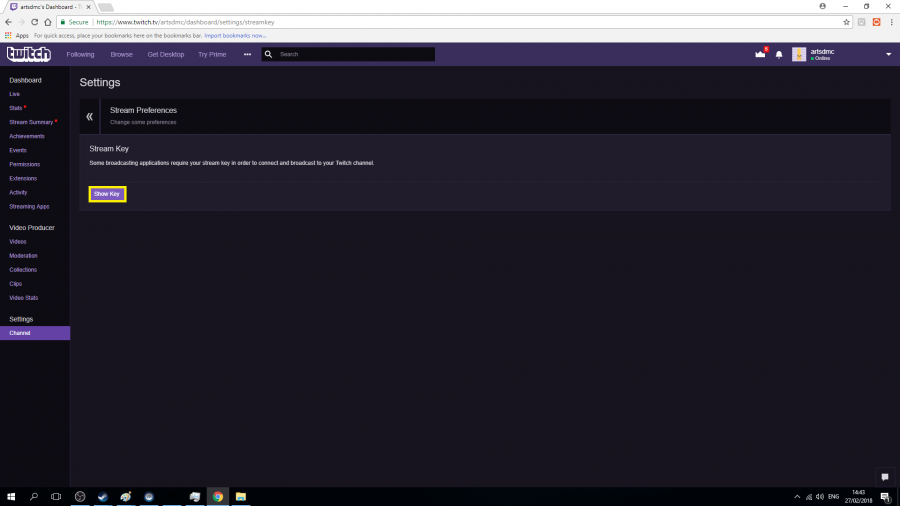 SELECT SHOW KEY
SELECT SHOW KEY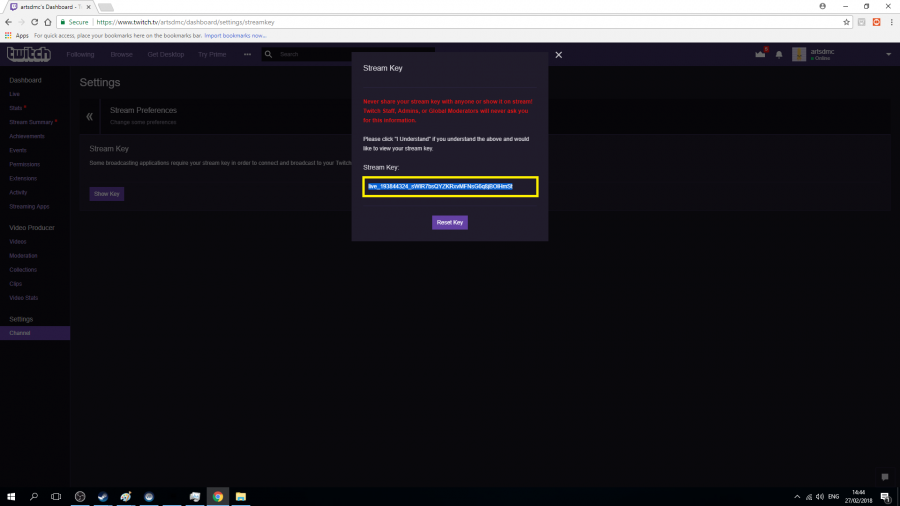 COPY YOU KEY NOTE THIS SHOULD NEVER BE SHARED WITH ANYONE
COPY YOU KEY NOTE THIS SHOULD NEVER BE SHARED WITH ANYONE 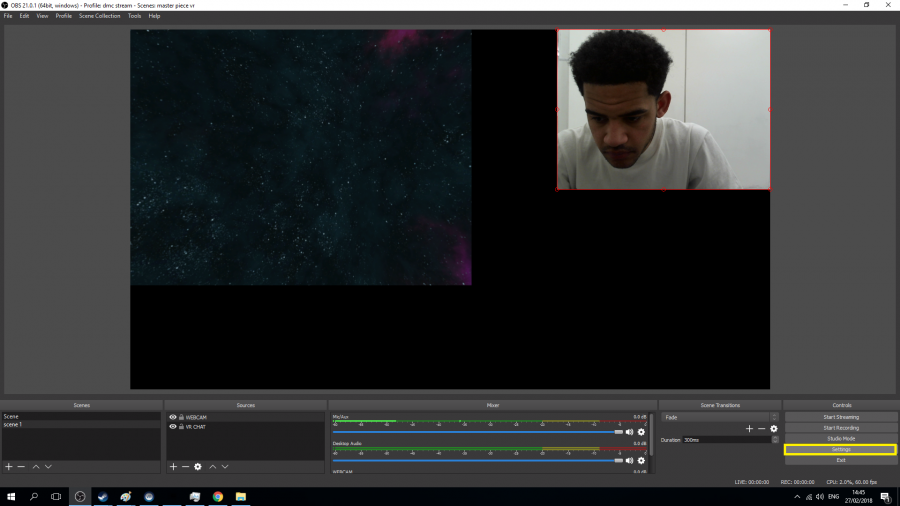 NOW OPEN OBS STUDIOS AND SELECT SETTINGS
NOW OPEN OBS STUDIOS AND SELECT SETTINGS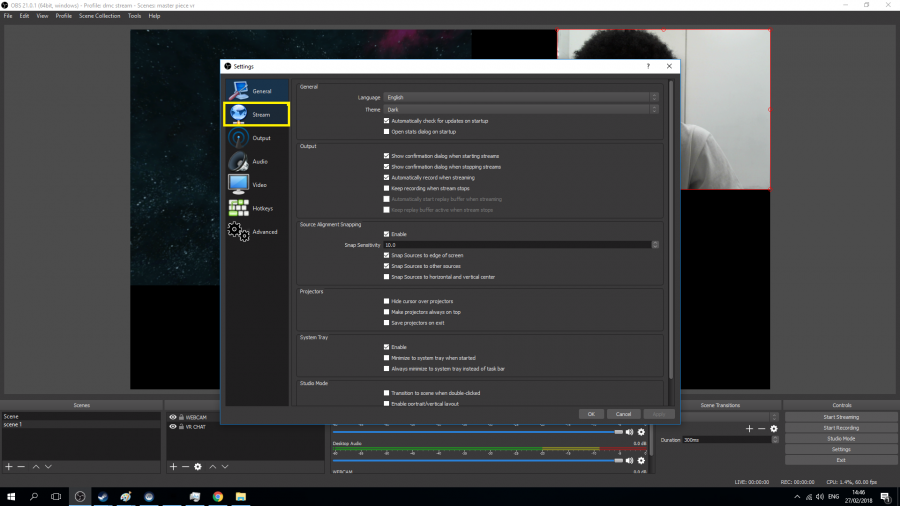 SELECT STREAM
SELECT STREAM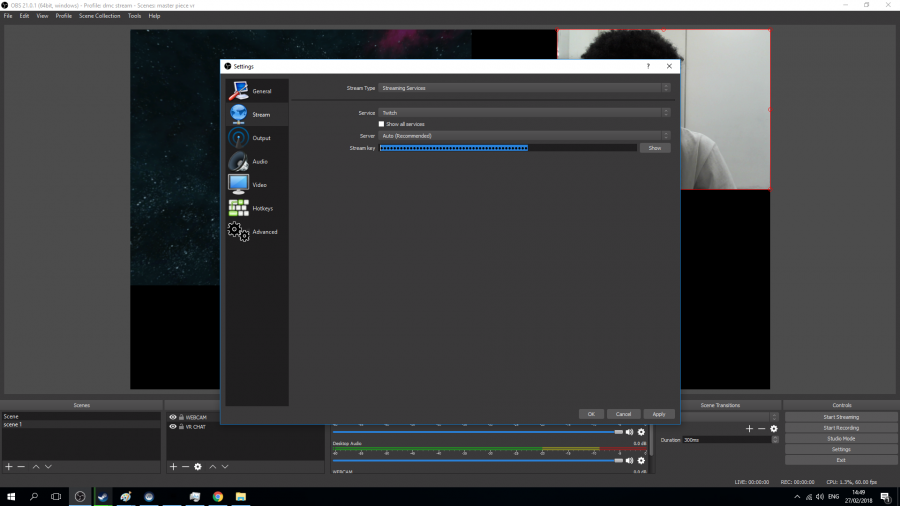 NOW PASTE YOUR STREAM KEY
NOW PASTE YOUR STREAM KEY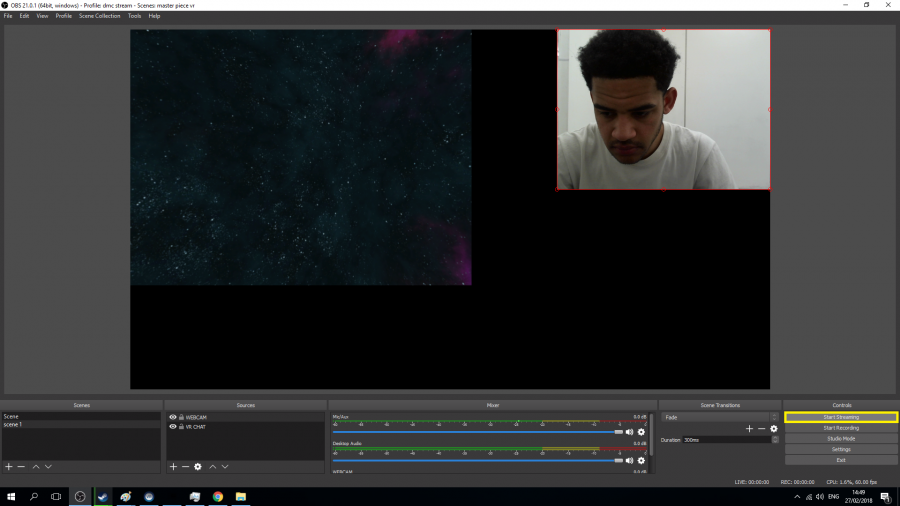 YOU ARE NOW READY TO STREAM SELECT START STREAMING
YOU ARE NOW READY TO STREAM SELECT START STREAMING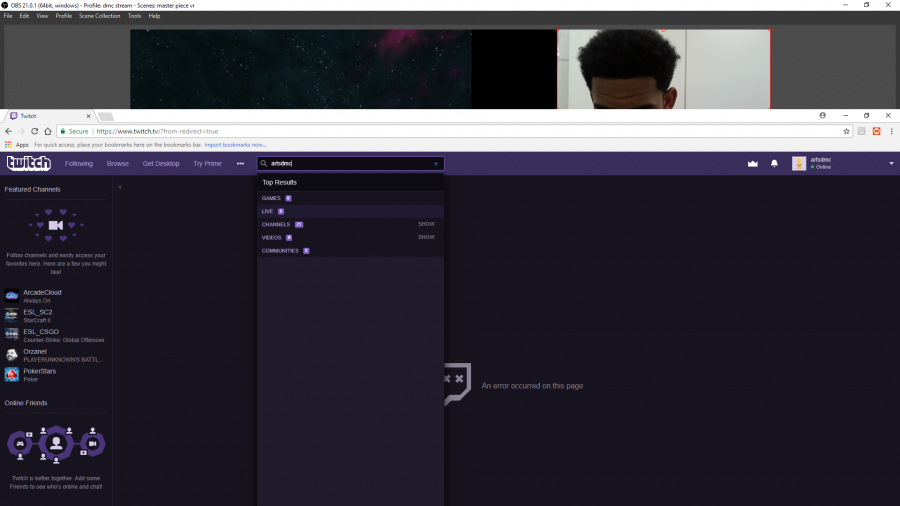 YOU WILL NOW BE ABLE TO SEARCH YOUR USERNAME AND FIND YOUR STREAM UNDER THE LIVE OPTION
YOU WILL NOW BE ABLE TO SEARCH YOUR USERNAME AND FIND YOUR STREAM UNDER THE LIVE OPTION

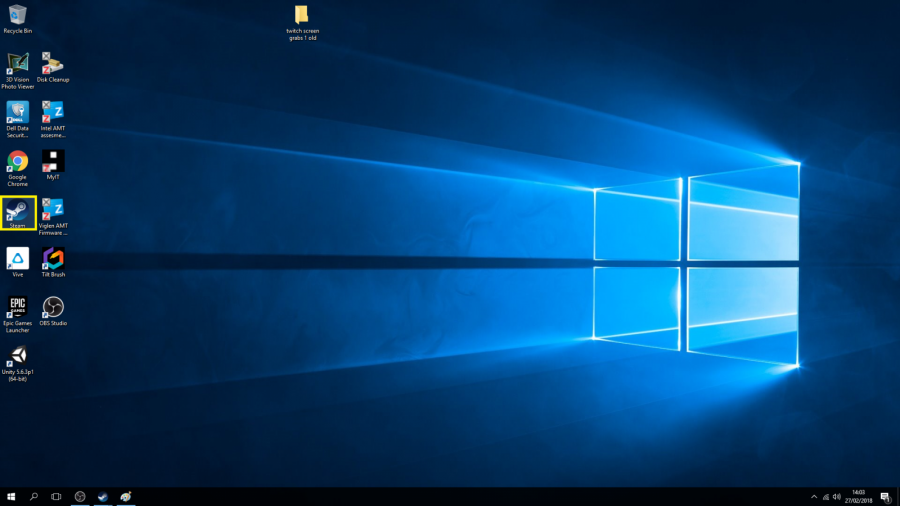
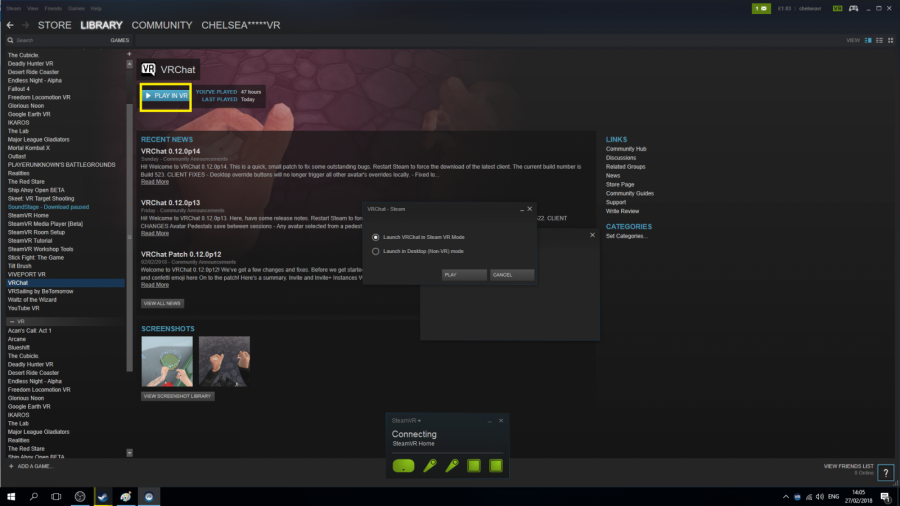
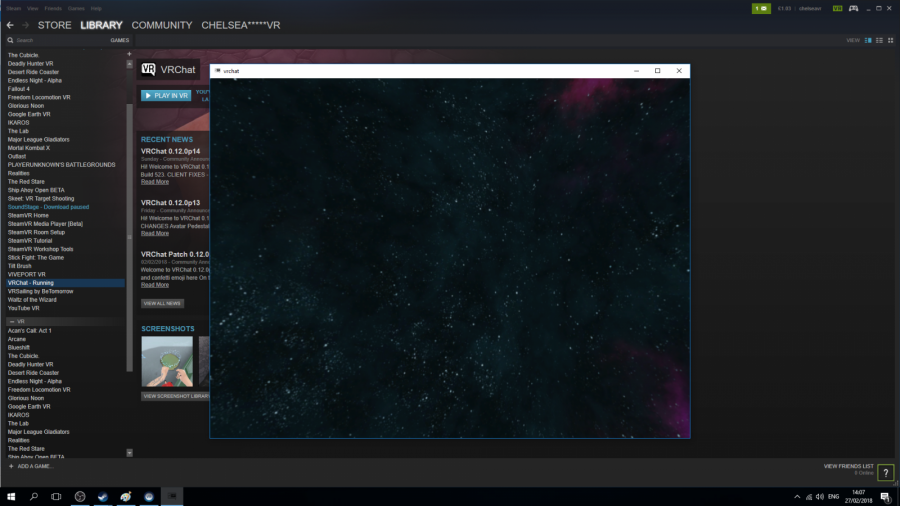
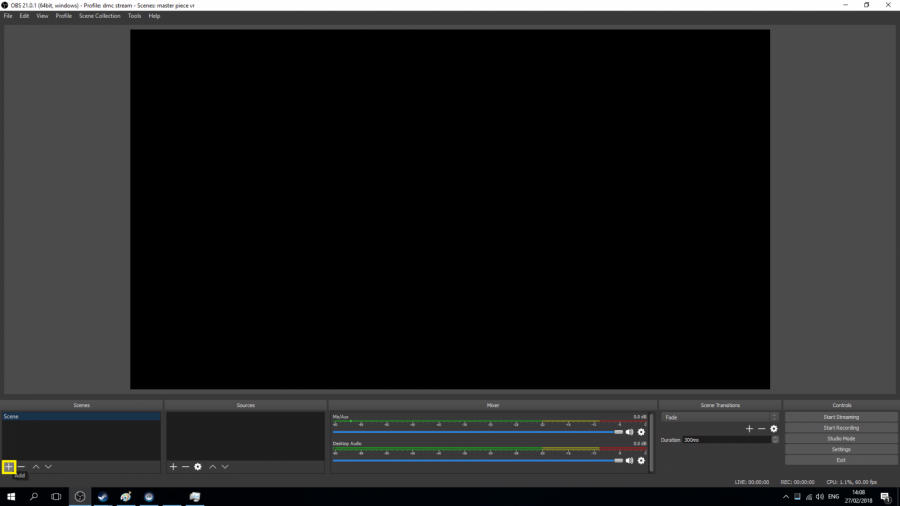
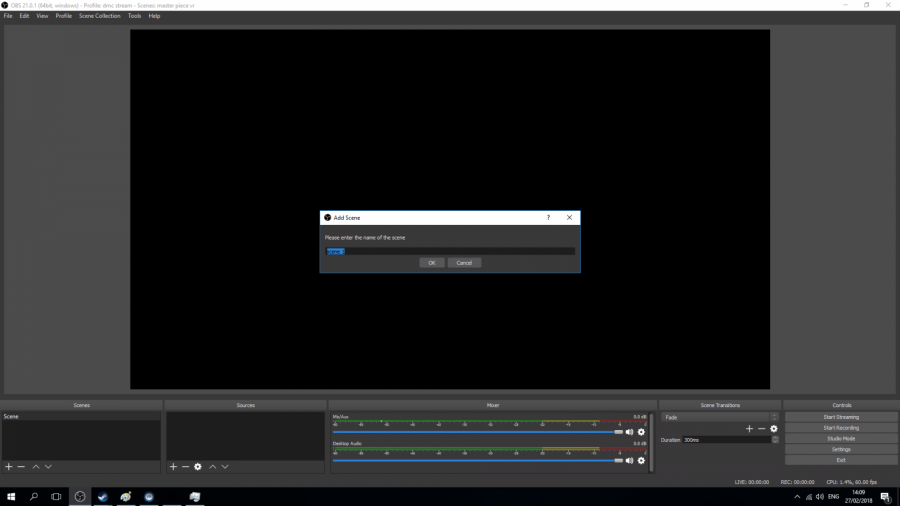
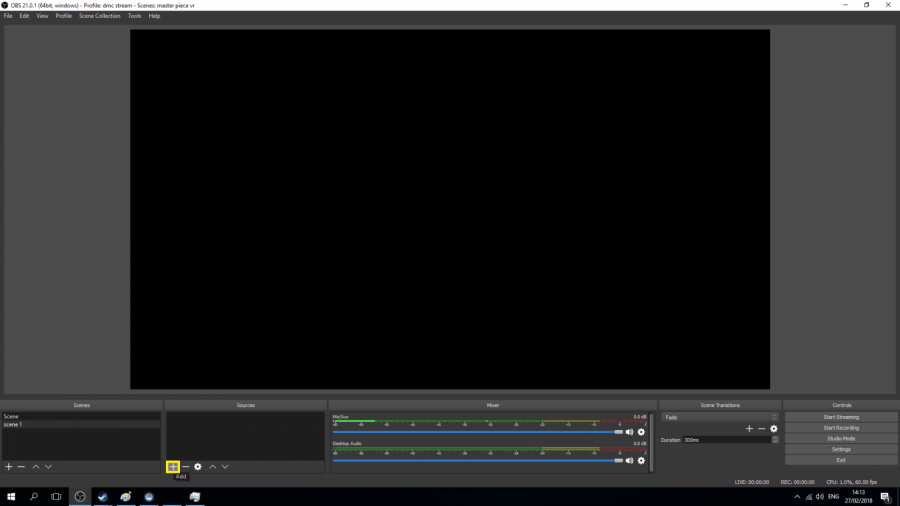
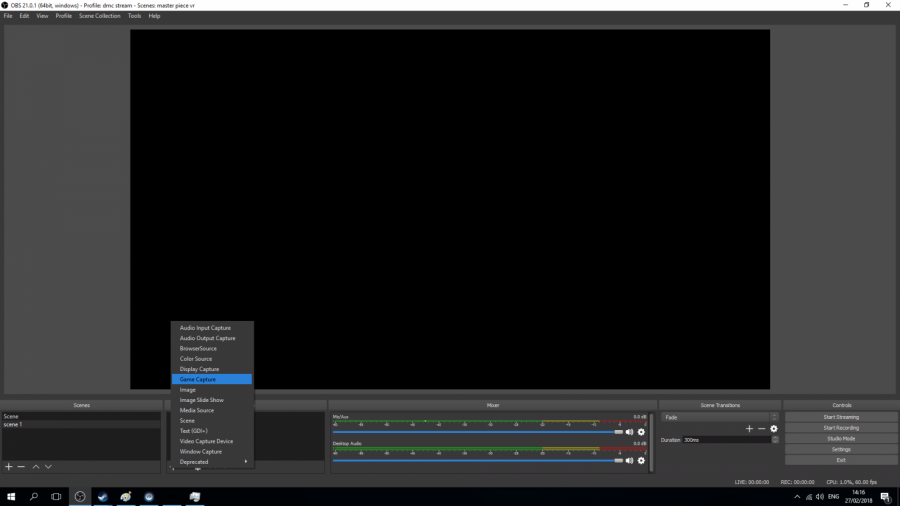
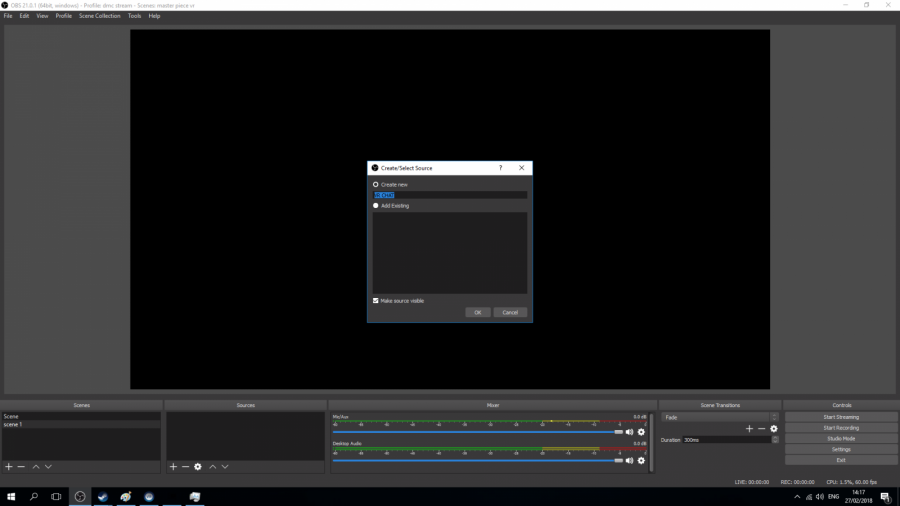
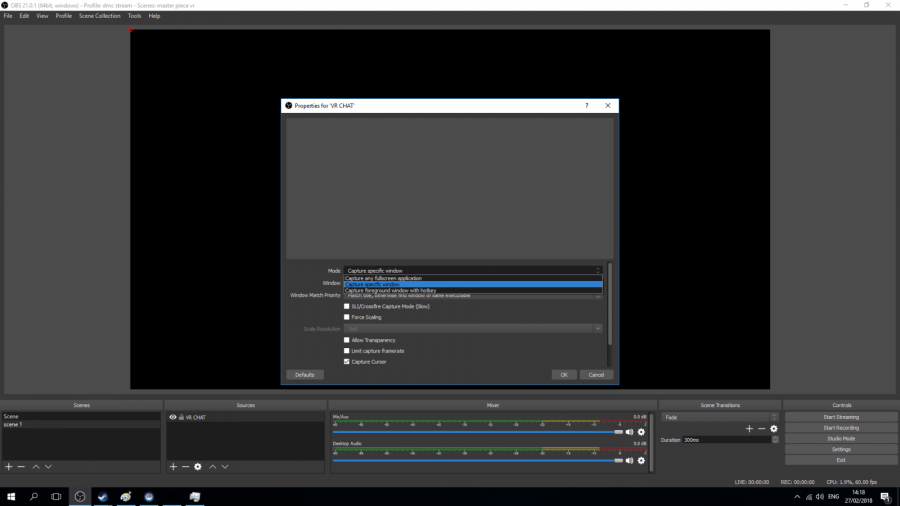
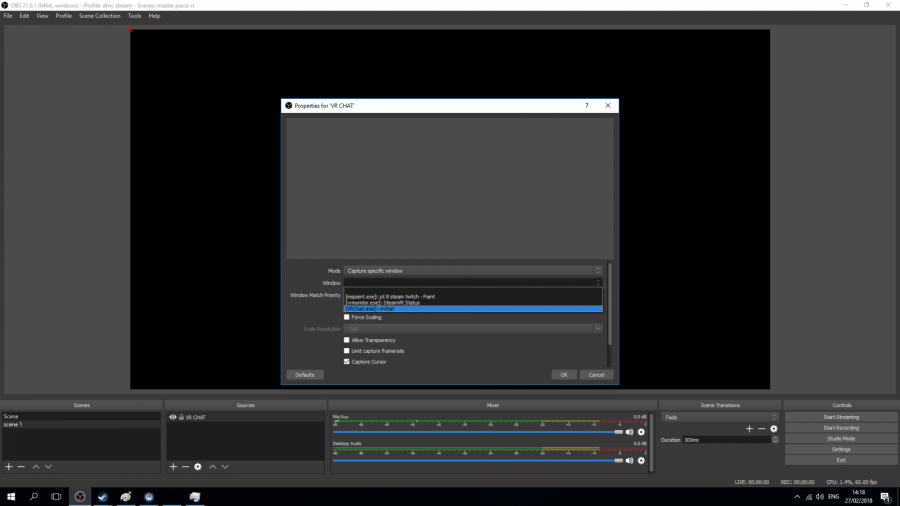

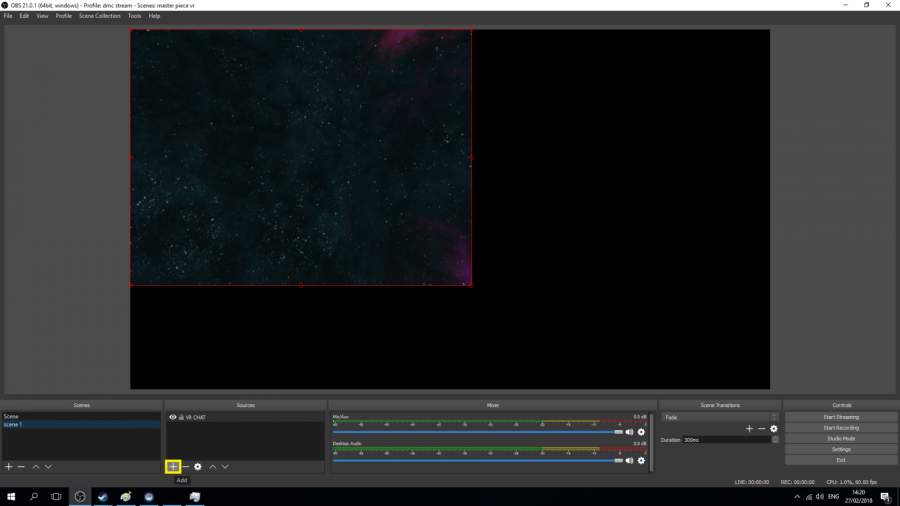
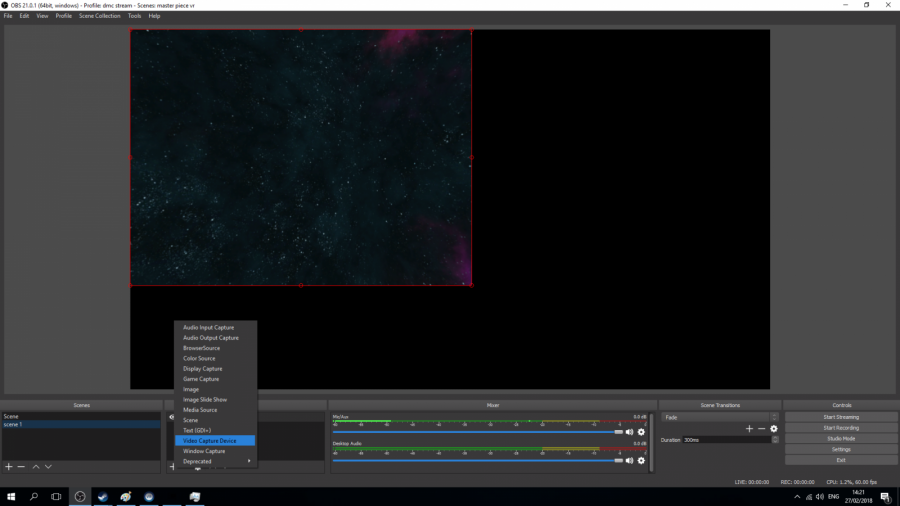
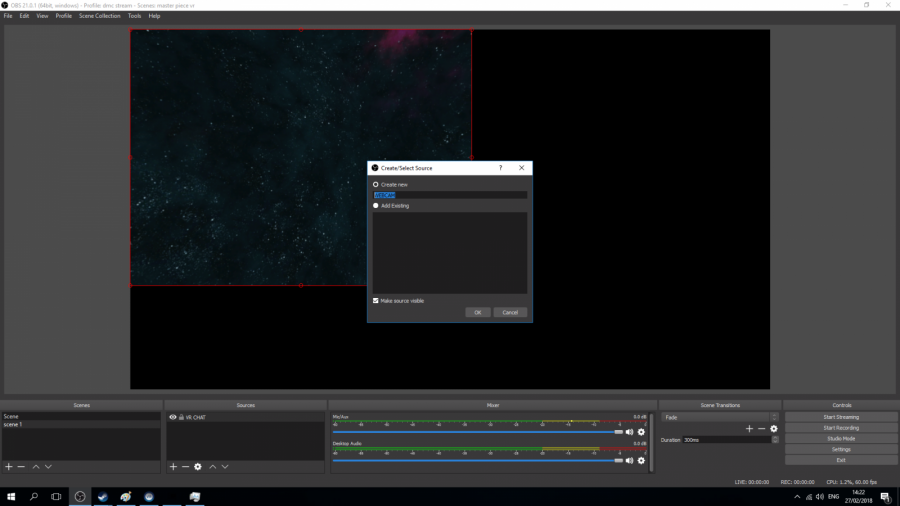
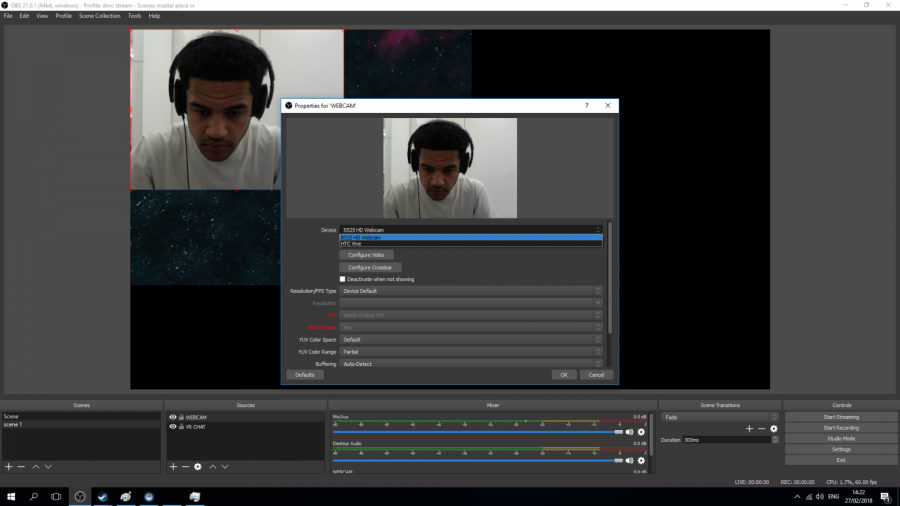
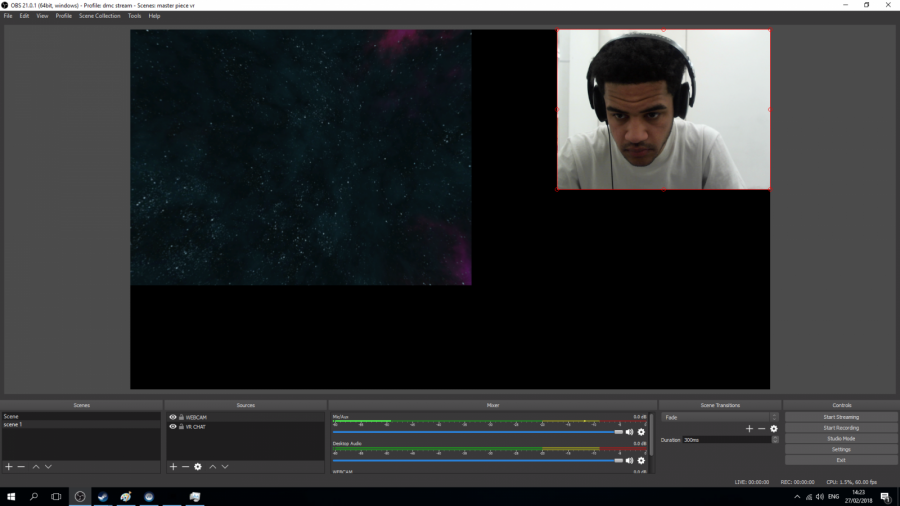
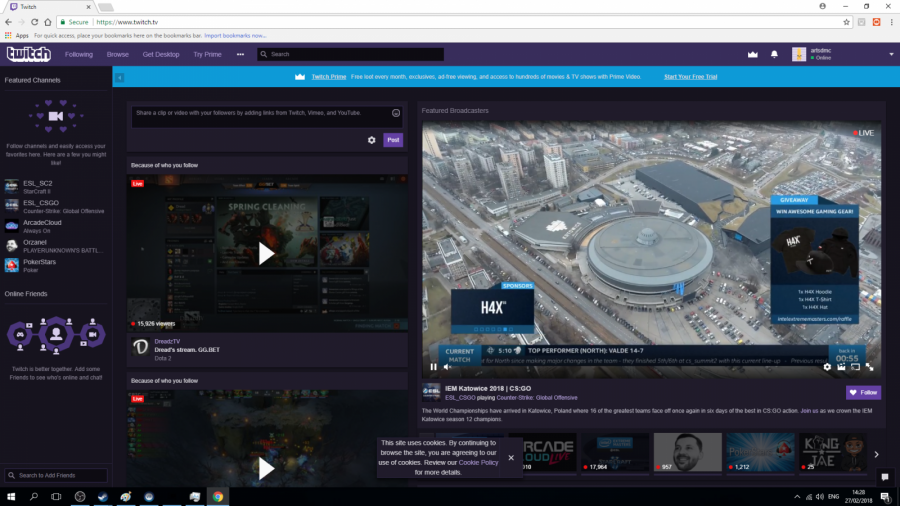
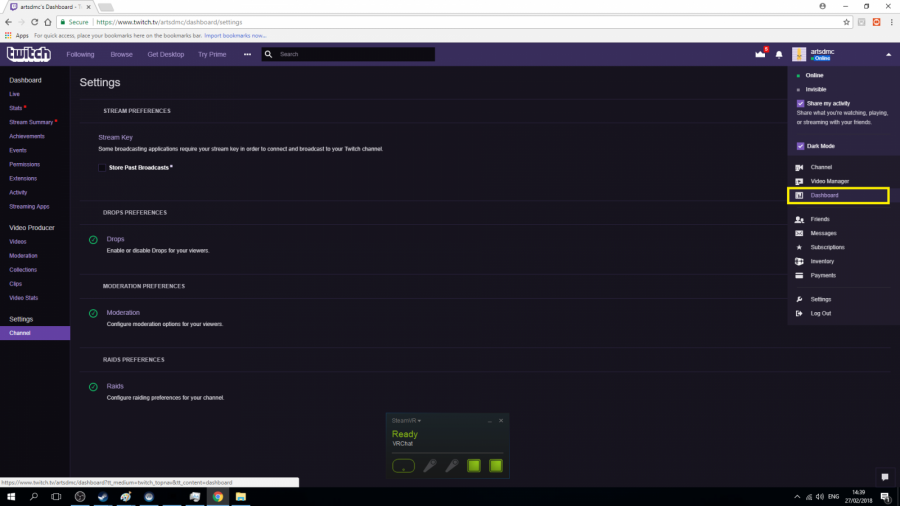
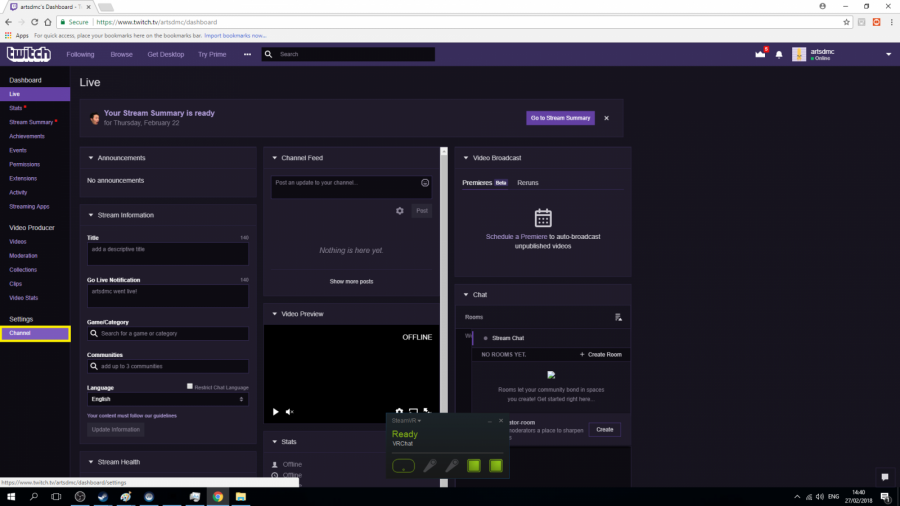
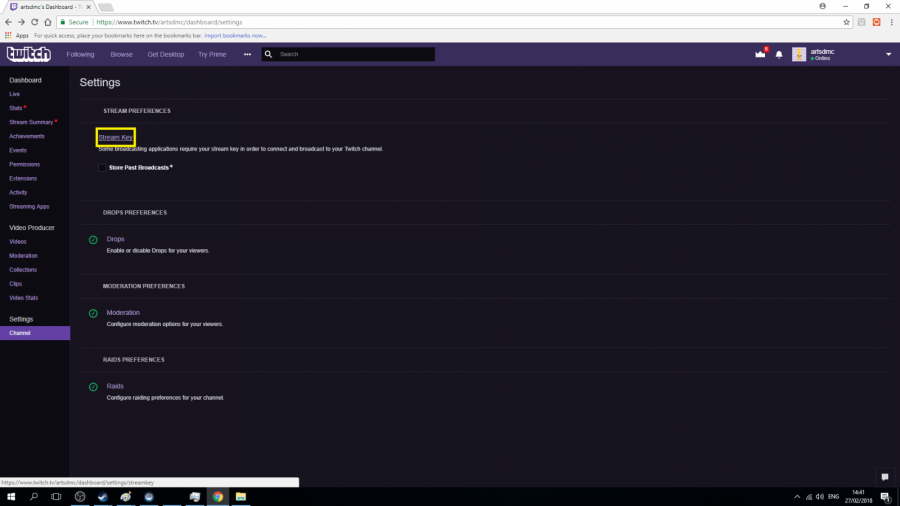
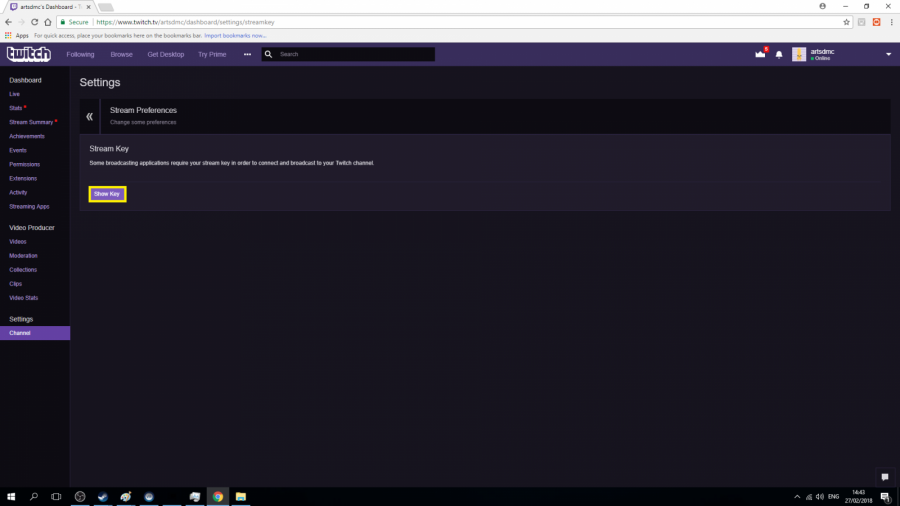
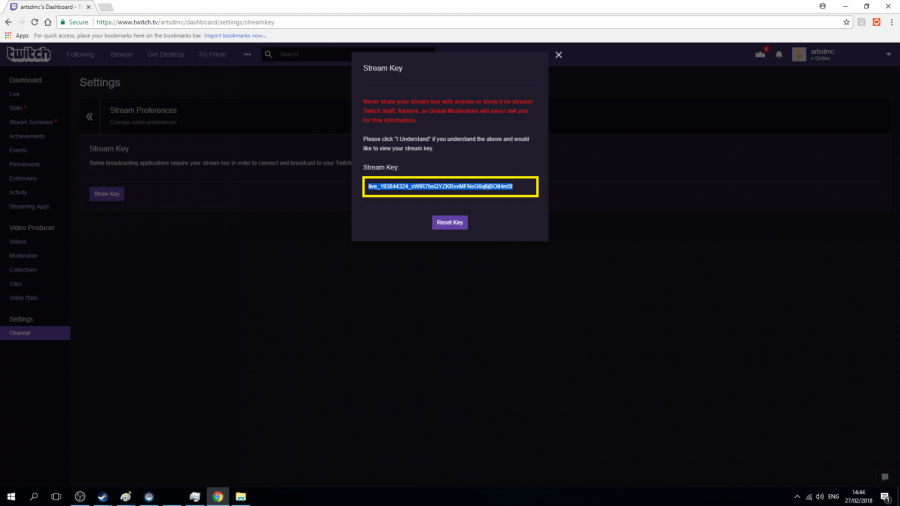
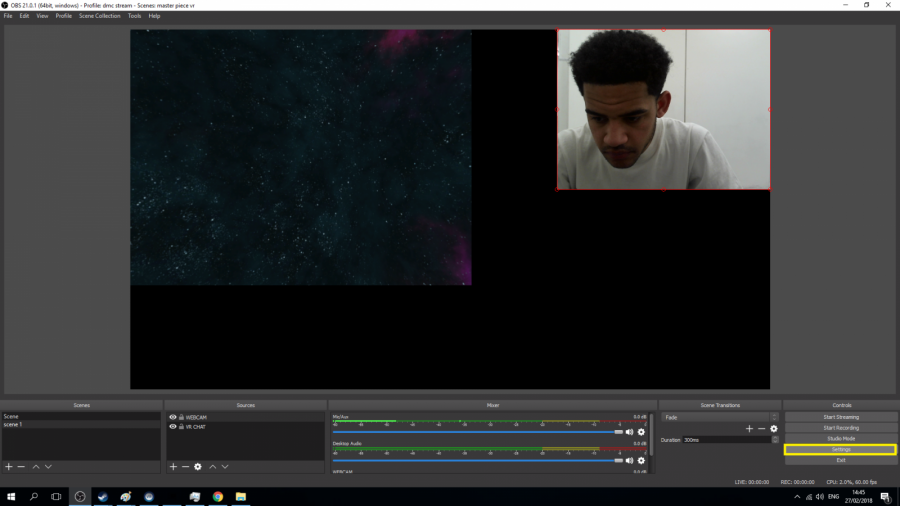
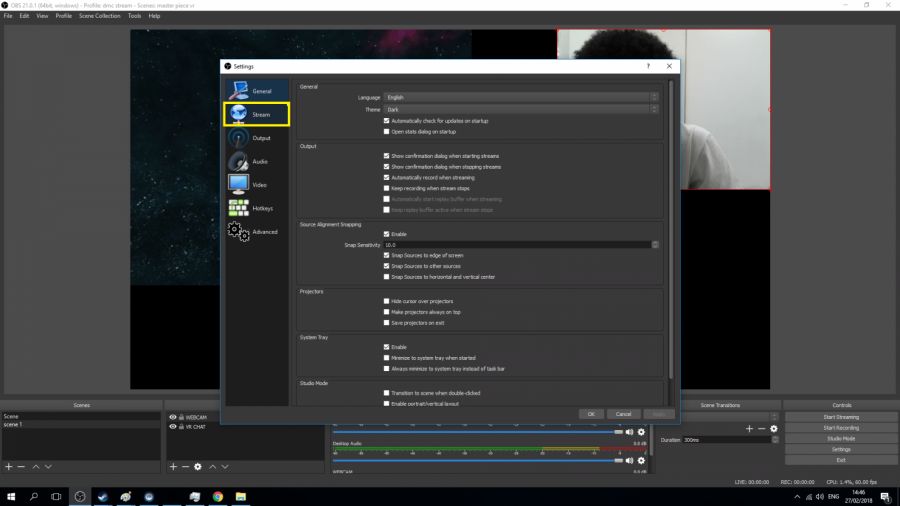
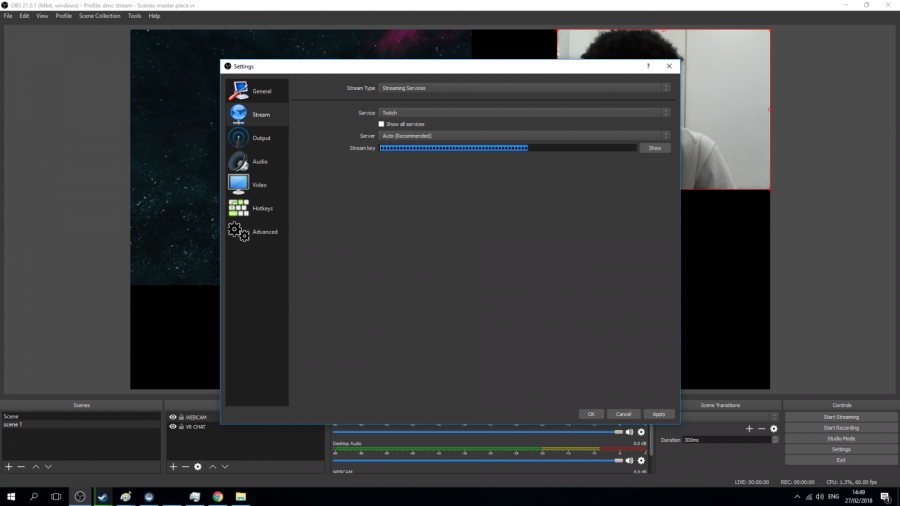
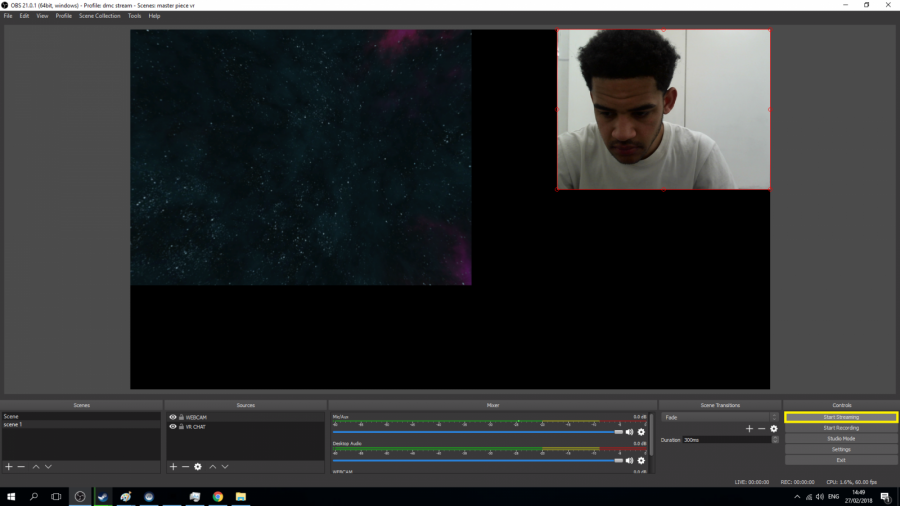
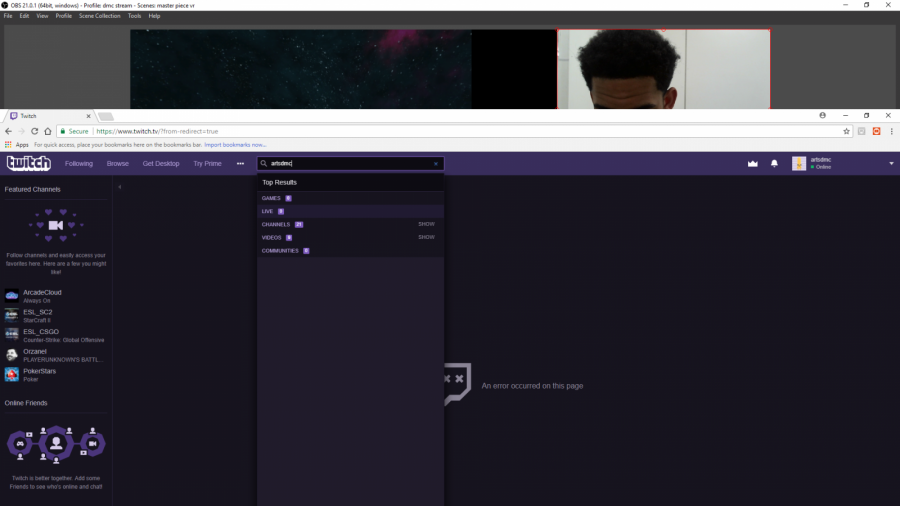
Comments
joshuasimpsondmc
Thu, 03/01/2018 - 08:52
Permalink
Twitch streaming with OBS studios
izaakbrandt
Thu, 03/01/2018 - 08:36
Permalink
Really great post!